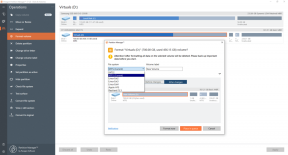AirDrop na iOS: nastavitev, skupna raba datotek in odpravljanje težav
Miscellanea / / November 29, 2021

Oglejmo si vse, kar morate vedeti o nastavitvi AirDropa in skupni rabi datotek z njim.
Nastavitev in odpravljanje težav
Korak 1: Najprej se morate prepričati, da ste prijavljen v iCloud. To lahko storite iz Nastavitve aplikacijo in z naslovom v iCloud tam.

Opomba: Obstaja več prednosti pred uporabo iCloud na vaši napravi iOS in na vašem Macu. Lahko se naučite, kako ga nastaviti v tem vnosu.
2. korak: Odprite ploščo Nadzornega centra na napravi iPhone ali iOS tako, da povlečete navzgor z dna zaslona. Tam poskrbite, da boste v zgornjem delu omogočili Wi-Fi in Bluetooth. Druga možnost je, da oboje omogočite iz Nastavitve app.

Kul nasvet: Ne morete dostopati do Nadzornega centra? Ne pozabite ga pravilno nastaviti Nastavitve tako da lahko pridete do njega od koder koli potrebujete.
3. korak: Videli boste, da je AirDrop en razdelek nad iOS-om orodja v Nadzornem centru. Tapnite ga in med razpoložljivimi možnostmi boste lahko izbrali, ali je vaš Samo stiki oz Vsi lahko z vami deli datoteke prek AirDropa.


Odpravljanje težav: Ne pozabite, da sta Bluetooth in Wi-Fi potrebna za vse, s katerimi želite deliti datoteke, ko izberete eno od možnosti Samo stiki ali Vsi možnost. Če želite deliti samo s svojimi stiki, morate biti tako vi kot vaši stiki prijavljeni v iCloud in vsi morate biti na seznamu stikov drug drugega, preden delite katero koli datoteko.
Skupna raba datotek
Kot že omenjeno, vam AirDrop omogoča pošiljanje in prejemanje različnih datotek v napravah iOS, če so v dosegu Bluetooth ali Wi-Fi.
To naredite tako, če za primer vzamete fotografijo v skupno rabo iz aplikacije Fotografije:
Pomembna opomba: Zaenkrat AirDrop podpirajo samo iPhone 5 ali novejši, iPod Touch 5. generacije, iPad 4. generacije ali novejše in iPad mini.
Ko je AirDrop omogočen, odprite aplikacijo Fotografije in izberite fotografije, ki jih želite dati v skupno rabo. Tam, na zaslonu za skupno rabo, tik pod fotografijami, ki ste jih izbrali, boste videli osebe, s katerimi jih lahko delite prek AirDropa.

Dotaknite se tistega, s katerim želite deliti svoje fotografije, in po nekaj sekundah bo ta oseba prejela obvestilo z vprašanjem, ali želi prejeti dohodno datoteko.

In to je približno to. Vsekakor ni tako preprosto, kot bi pričakovali od Appla, a ko je vse nastavljeno, je deljenje datotek na ta način precej priročno. Torej, če je vaša naprava podprta, poskusite AirDrop.